Не так давно получилось раздобыть необычный ноутбук-трансформер под названием MateBook E GO. Если кто не в курсе, то это планшет на Windows 11, к которому можно примагнитить клавиатуру с тачпадом и получить полноценный ноутбук. Необходима максимальная мобильность – берите с собой довольно тонкий и легкий планшет с пассивным охлаждением. Нужно поработать – соединяйте гаджет с клавиатурой, которая почти ничем не отличается от классической «ноутбучной». А в режиме просмотра видео на тыльную панель E GO легко примагнитить специальную панельку-подставку с несколькими углами наклона.
Но, как говорится, есть нюанс. И он заключается в процессоре, на котором построен аппарат Huawei MateBook E GO. А именно – на Qualcomm Snapdragon 8cx GEN 3. Дело в том, что это ARM-архитектура, а не x86, привычная по другим Windows-ноутбукам.
В такой связке есть как плюсы, так и минусы. Обязательно разберу это в данном материале. Хотелось бы забежать вперед и сказать, что я был максимально скептически настроен к системе на ARM: в обзорах блогеры пугали страшилками, мол, все пропало – приложения от классической x86 Windows не будут подходить или на планшете вы «поймаете» неимоверное количество глюков. После теста MateBook E GO могу сказать однозначно – жить с гаджетом можно и даже нужно! По сути, вы получаете компактный ноутбук с невысокой производительностью, что не подходит для очень тяжелых задач. В то время как офисная нагрузка MateBook дается играючи: работа с текстом, просмотр 4K-видео, редактирование фотографий и даже монтирование видео в Premiere.
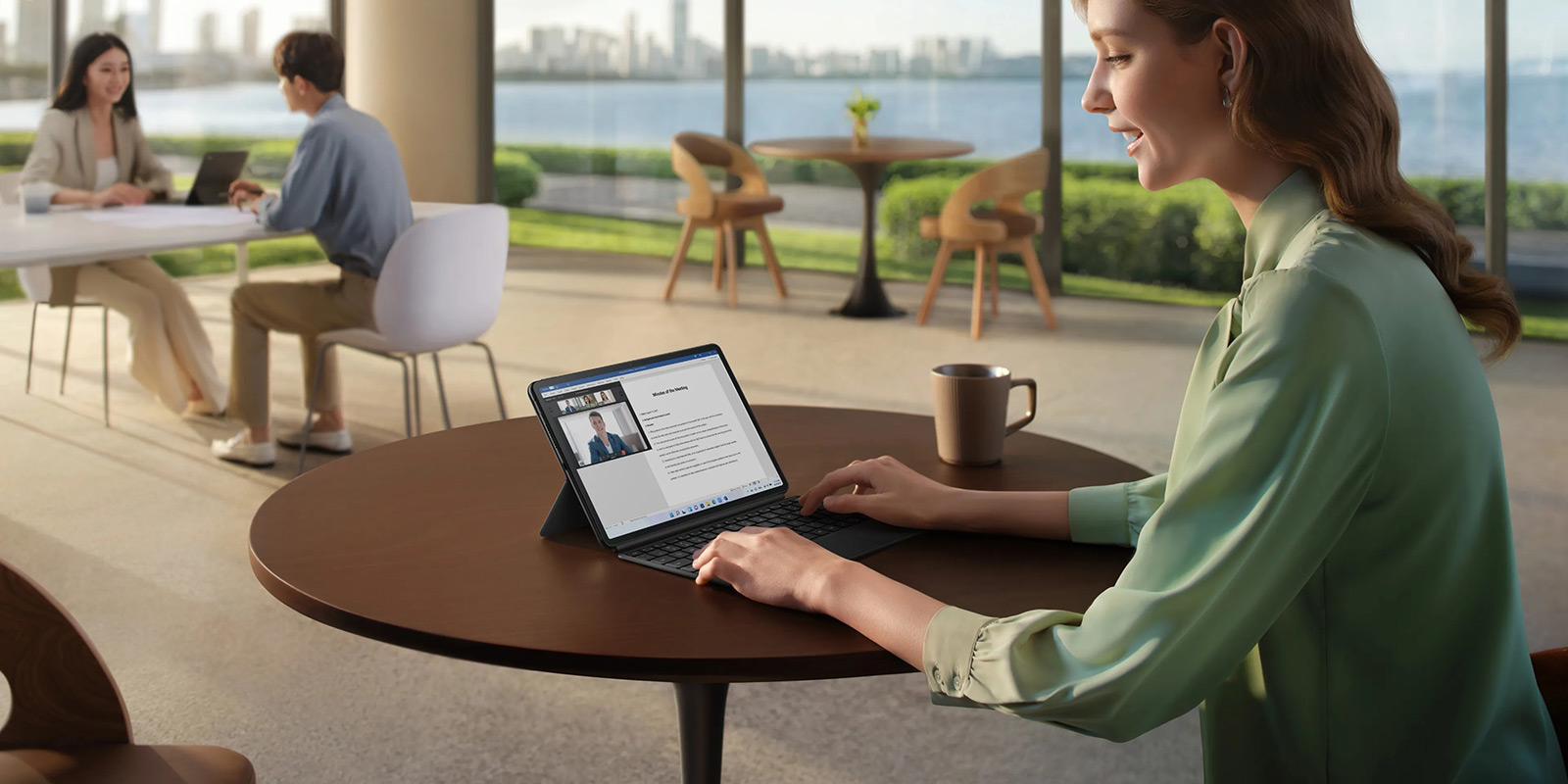
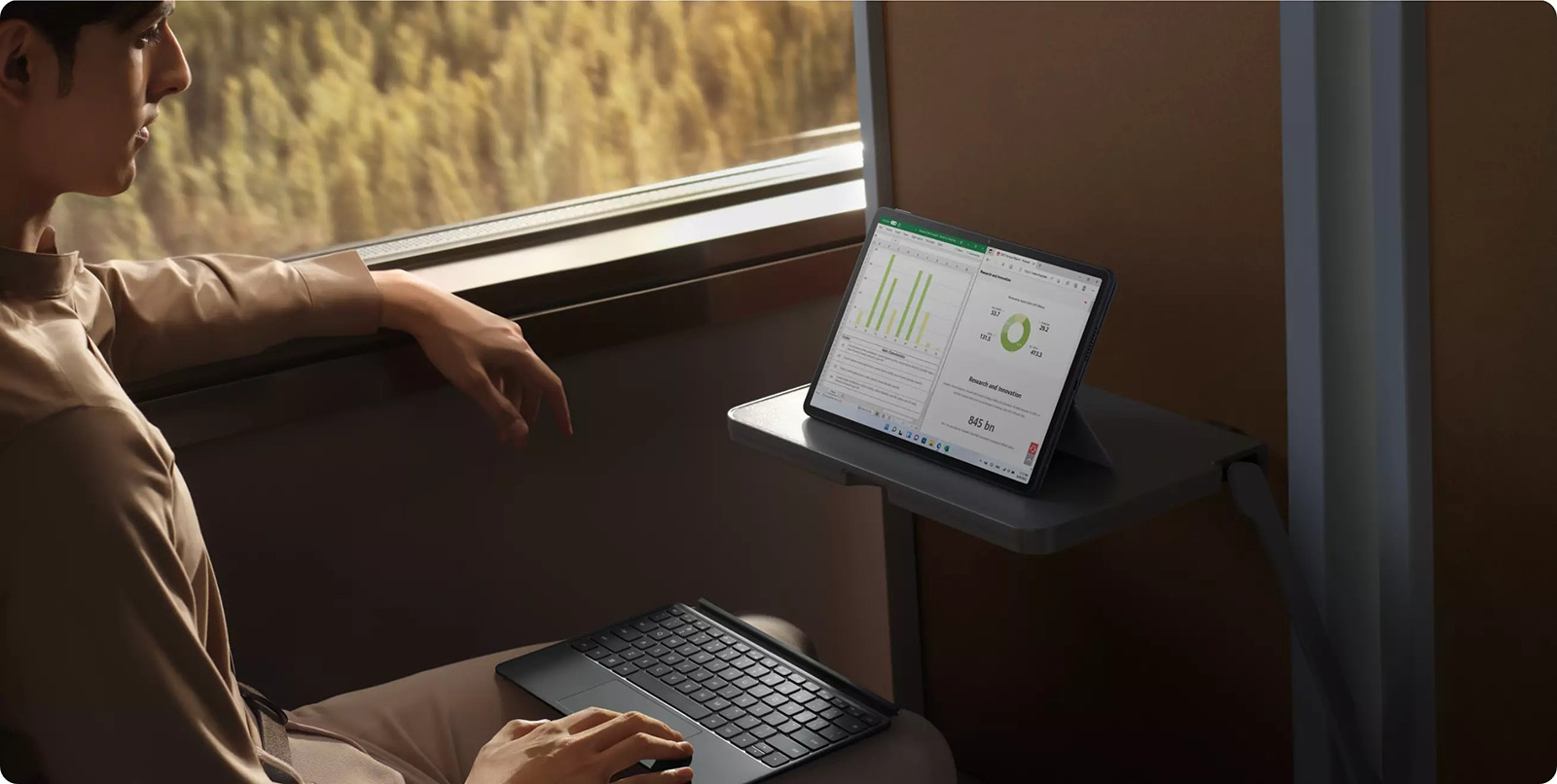
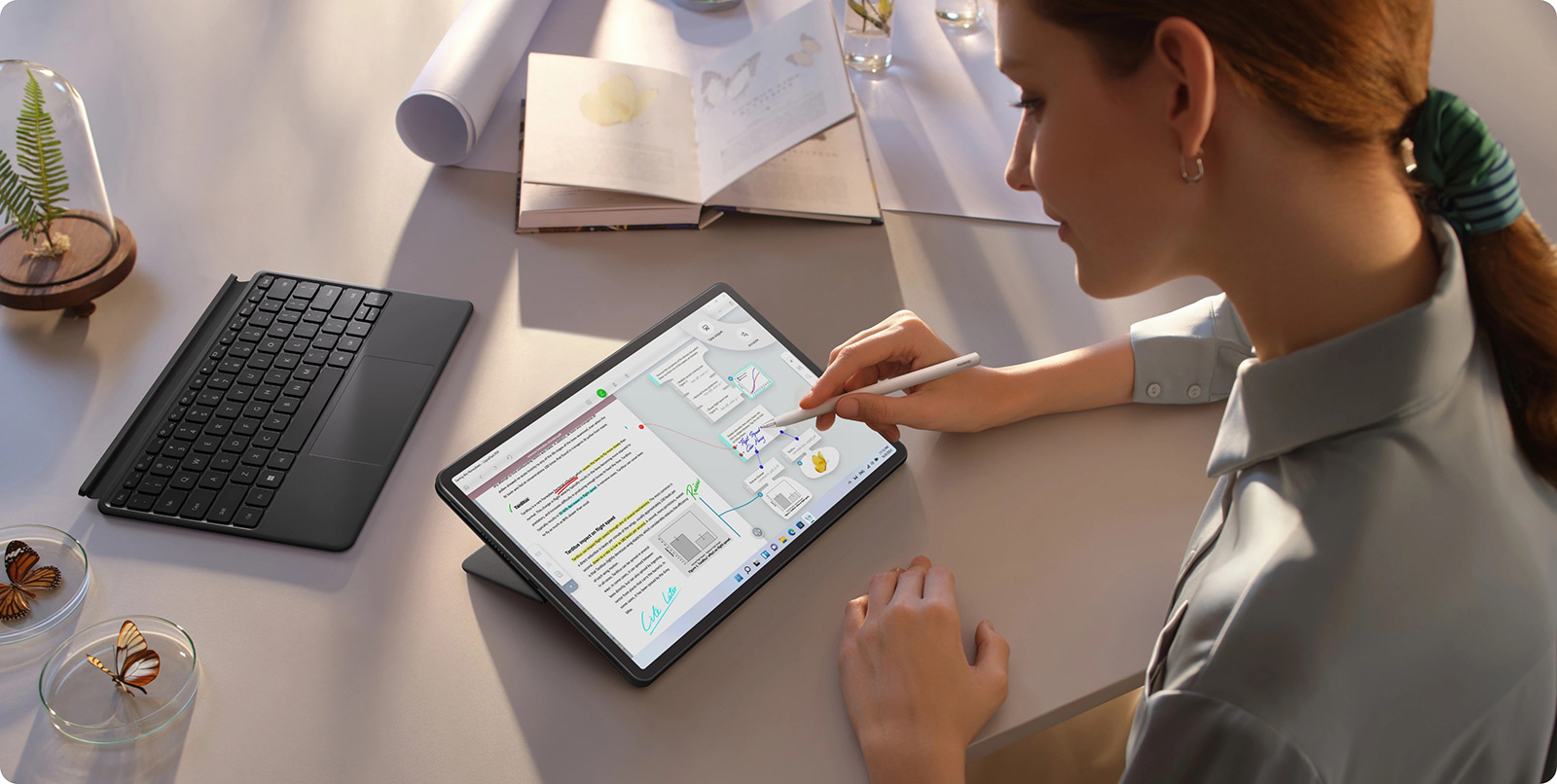
Конечно же, такой гаджет подойдет тем, кому необходимо тонкое и легкое устройство именно на ОС Windows. Одно дело – пользоваться урезанными и малофункциональными программами на Google Android, другое дело – «окна», пусть и на архитектуре ARM. Зато с длительной автономной работой и без активного охлаждения, шума, нагрева.
Ноутбук-планшет Huawei MateBook E GO в России оценили в 72 000 рублей (в подарок идет стилус M-Pencil 2-го поколения).
Table of Contents
- Параметры
- Комплект
- Дизайн, клавиатура
- Клавиши и разъемы
- Дисплей
- Время работы
- Как обстоят дела с программами?
- «Железо»
- Камера
- Звук
- Цена
- Впечатления
Параметры
| Операционная система | Windows 11 Домашняя 64-разрядная |
| Процессор | Qualcomm Snapdragon 8cx Gen 3 |
| Видеокарта | Встроенная Adreno 690 |
| Экран | IPS, 12.35″ 2.5K (2560×1600 пикселей), 60-120 Гц, DCI-P3 Яркость 450 нит |
| Оперативная память | 16 ГБ LPDDR4x |
| Жесткий диск | 512 ГБ SSD NVMe PCIe |
| Разъемы | 2x Type-A USB 3.2 Gen 1 Разъем 3.5 мм (аудио + микрофон) |
| Беспроводные интерфейсы | Wi-Fi 6, Bluetooth 5.3 |
| Аккумулятор | 45.84 Втч Адаптер на 66 Вт |
| Дополнительно | 13 МП основная с АФ 8 МП фронтальная без АФ и ИК |
| Размеры и вес | 283х184х7.68 мм; 710 граммов |
Комплект
- Планшет
- Адаптер питания
- Кабель питания
- Панель на заднюю сторону
- Клавиатура
- Инструкция
- Гарантия
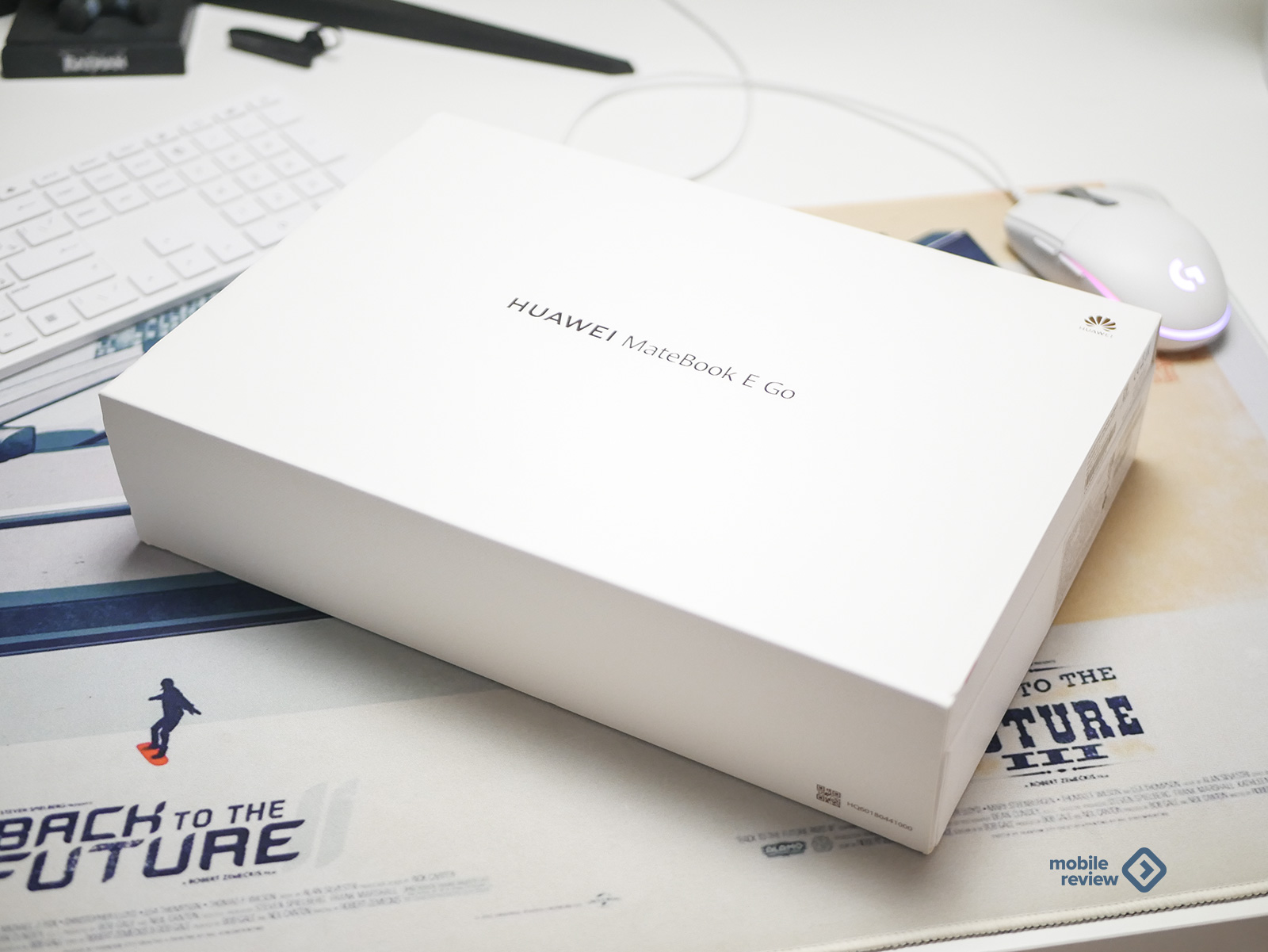

Дизайн, клавиатура
О внешнем виде в этом материале будет минимум информации, поскольку перед вами обычный планшет черного цвета с металлическими рамками и матовой тыльной панелью. Других вариантов цветов нет.



Весит гаджет около 700 граммов, что для классического планшета многовато. Но тут мы вспоминаем, что это не совсем обычный аппарат: внутри стоит довольно внушительное пассивное охлаждение в виде испарительной камеры, ну и аккумулятор имеет емкость 45 Втч.

Габариты — 283х184х7.6 мм. По меркам планшетов – относительно крупный, по меркам ноутбуков – максимум компактности. Впрочем, стоит понимать, что диагональ экрана MateBook E GO составляет 12.3 дюйма.
С гаджетом разобрались. Но в комплект входят еще два аксессуара: клавиатура и панель на тыльную сторону. Вторая часть играет роль подставки с изменяемым углом. Ну и заодно защищает планшет от внешних воздействий.
Клавиатура примагничивается к планшету и крепко удерживается. Она оснащена собственным аккумулятором и питается от планшета при помощи механических контактов.


Тыльная панелька удерживается на планшете тоже при помощи магнитов.

Подложка клавиатуры – что-то типа пластика с покрытием софт-тач. Очень маркий материал, отпечатки пальцев оттираются с трудом. Мне кажется, что устройство надо было делать в цвете «светлый металлик»: больше бы напоминало ноутбук и следы эксплуатации были бы незаметны.

Кнопки пластиковые, размер каждой — примерно 16х16 мм, ход — около 2 мм. То есть вполне себе классическая «клава» для ультрабуков.
Кириллица присутствует. Выполнена тонким шрифтом, размер чуть меньше, чем латиница. Подсветка отсутствует.

Основание аксессуара плотное, поэтому при наборе текста кнопки не прогибаются. Да и в целом набирать текст очень удобно. Но, как обычно, есть нюанс…
Устройство нельзя держать на коленях под небольшим углом «экрана», потому что у клавиатуры нет шарниров. Пользоваться клавиатурой можно только на ровной поверхности. Поэтому в метро или автобусе, где нет столика, придется тыкать пальцем в виртуальную клавиатуру.
Кстати, вес устройства в полном «обмундировании» составляет 1162 грамма. Меньше, чем, например, Apple MacBook Air на M1. Правда, всего на 128 граммов. Толщина MateBook E GO с чехлом-клавиатурой тоже увеличивается с 7.6 мм до 15.3 мм.







В общем, у такой конструкции есть как плюсы, так и минусы:
+ Можно использовать только один планшет (тонкий, легкий);
+ Легко управлять гаджетом на удалении, то есть клавиатура связывается с планшетом через Bluetooth;
+ При закрытии чехла экран аппарата отключается и включается после раскрытия чехла.
— Печатать текст нужно только на ровной поверхности;
— Гаджет в сборе весит примерно на 450 граммов больше и становится почти в два раза толще.
Клавиши и разъемы
На тыльной части аппарата расположены камера и вспышка. Снова видим приличного размера блок. Зачем он тут для простейшей 13 МП камеры, мне совершенно непонятно. Между объективом и вспышкой – микрофон.

На верхнем торце, если держать устройство в ландшафтном виде, — еще три микрофона, а также клавиша регулировки громкости. Причем «+» почему-то находится справа, а «-» — слева. Как будто предполагается вертикальное использование аппарата.

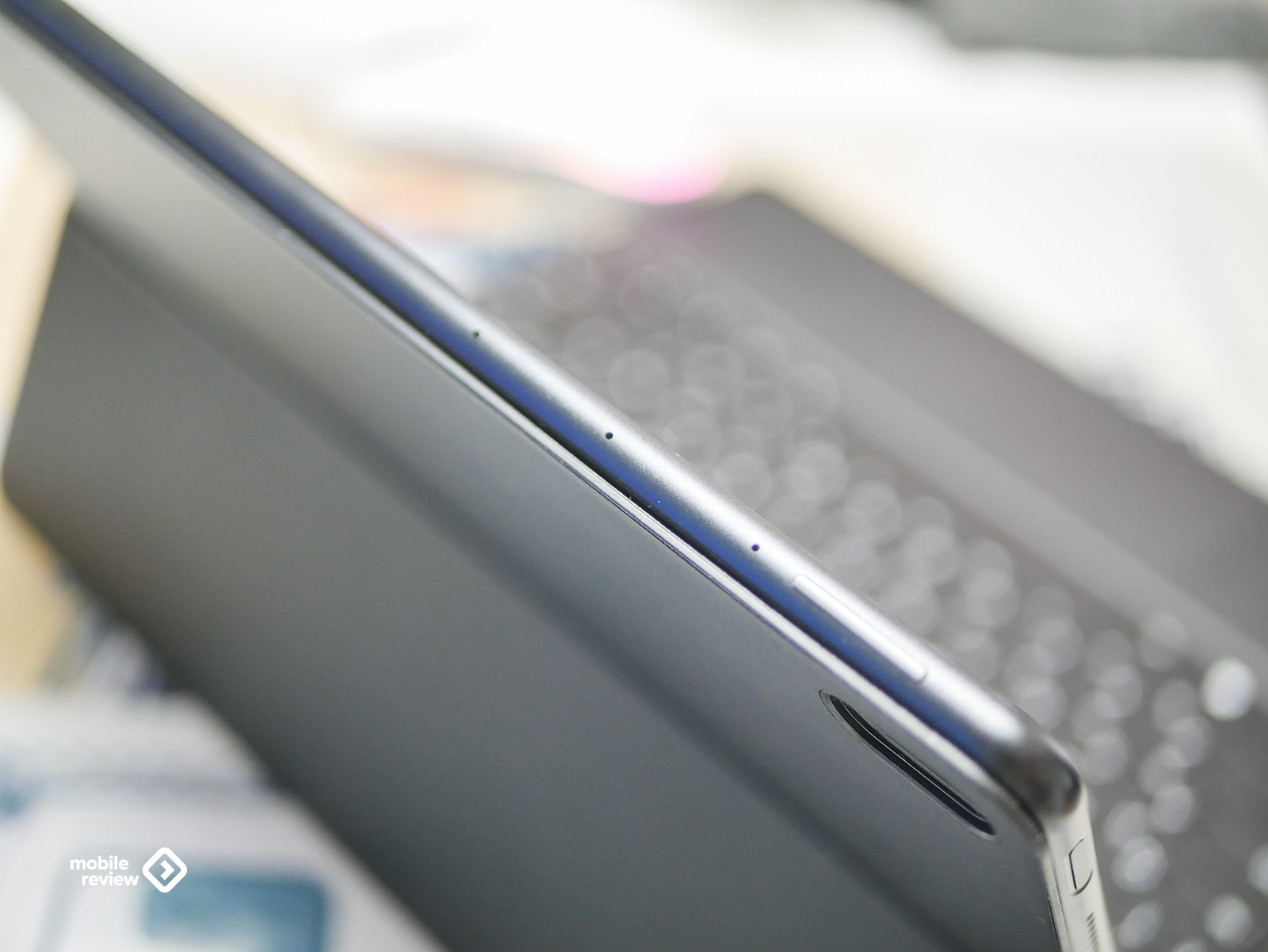
На нижнем торце присутствуют три контакта для чехла.
Слева вверху – кнопка питания (утоплена в корпус), она же является сканером отпечатков пальцев. Чуть ниже – динамик, USB Type-C 3.2 Gen 1 (DisplayPort 4K 60 Гц).



Справа – снова динамик и еще один USB Type-C 3.2 Gen 1.

Оба USB-C можно использовать для подключения питания и/или для внешних устройств. Я подключал хаб для работы с дисками, флешками, мышками и так далее.
Конечно, для ноутбука количество портов – «безысходность». Но позиционирование гаджета совсем другое. Да и при помощи простейшего хаба можно получить любое количество разных портов.
Спереди расположена селфи-камера с индикатором ее работы. Индикатор нужен еще и для понимания, включен аппарат или нет.

Дисплей
В данном случае мы имеем дело с экраном 12.35 дюйма. Как я уже говорил ранее, для планшета это большая диагональ, а для ноутбука – минимально возможная. Естественно, производитель пытался попасть в золотую середину — так, чтобы устройство не было громоздким, но и не с мелким дисплеем.
Матрица — LTPS TFT-LCD, разрешение — 2560х1600 пикселей (WQXGA), плотность — 244 пикселя на дюйм, соотношение сторон — 16:10, полезная площадь — около 88%.
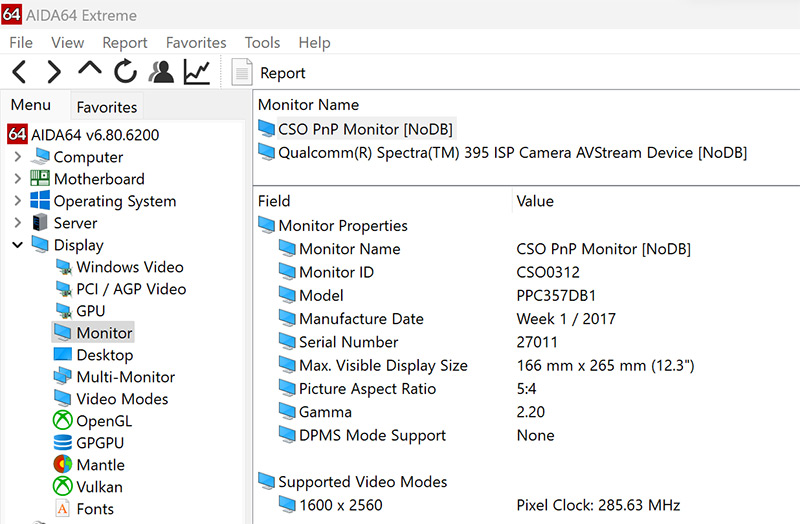
Чуть подробнее о матрице:
- Бренд – CSOT (China Star Optoelectronics Technology);
- Подсветка – WLED;
- Отображение цветов – 16.7 миллиона;
- Цветовой охват — 96% NTSC;
- Время отклика — 20 (Typ.)(Tr+Td), 25 (Typ.)(G to G)
- Частота обновления – до 120 Гц;
- Яркость – до 450 нит;
- ШИМ – отсутствует на всем диапазоне яркости матрицы.



Если отойти от сухих и точных цифр, то экран Huawei MateBook E GO производит очень хорошее впечатление: шрифты четкие, картинка яркая, насыщенная, контрастная. Углы обзора максимальные, искажений нет. По «ноутбучным» меркам матрица превосходная. По «планшетным» меркам очень хорошая. Но не лучшая: все-таки есть OLED- или AMOLED-экраны с большими показателями яркости и контрастности.
Время работы
Компания Huawei указывает, что емкость аккумулятора MateBook E GO составляет 45 Втч. Мне эта цифра почти ни о чем не говорит. Жаль, что нет данных в мАч.
Если вы собираетесь запускать тяжелые приложения или игры, то стоит рассчитывать на 6-7 часов на яркости около 60%. Если у вас набор текста – 9-10 часов, воспроизведение видео на яркости, близкой к 100%, — 12-14 часов.
В среднем я мог пользоваться MateBook с 10.00 до 19.00, и у аппарата еще оставалось около 10-15% заряда.

То есть это уровень ноутбуков с довольно приличной батареей. Или уровень планшетов с емким аккумулятором.
Главное тут – выключить «уход в сон». Иначе дисплей гаснет, аппарат выключается, а после выхода из сна все процессы просто обрываются.
Заряжать можно почти любым адаптером питания. Но лучше воспользоваться комплектным — все-таки 66 Вт.
Как обстоят дела с программами?
Самое главное, что нужно знать потенциальным покупателям MateBook E GO, – процессор. Здесь используются не классические AMD или Intel, а Qualcomm – Snapdragon 8cx GEN 3. От вышеуказанных SoC именно Qualcomm отличается тем, что построен на базе архитектуры ARM, а не x86.
Запускаем игры на планшете:
Если очень кратко, то ОС Windows здесь тоже для ARM- процессоров, поэтому привычные «виндовые» программы тут будут эмулироваться. Посему приложения для x86 могут работать медленнее или вообще не работать.
Протестировав MateBook E GO, смело могу сказать, что все эти страхи страшные о том, что на ARM жизни нет, притянуты за уши. Почти все приложения, доступные для x86, без проблем запустились на E GO.
Я ставил Office, использовал Premiere для кодирования видео, инсталлировал игрушки – все запускается.
Другой вопрос – производительность. Вот тут не стоит рассчитывать на бешеную скорость, особенно в современных играх. Например, Slime Ranches 2 адекватно идет только на HD-разрешении и средних настройках графики. Зато старенький Doom 3 без сглаживания выдает под 60 к/с (или около того).
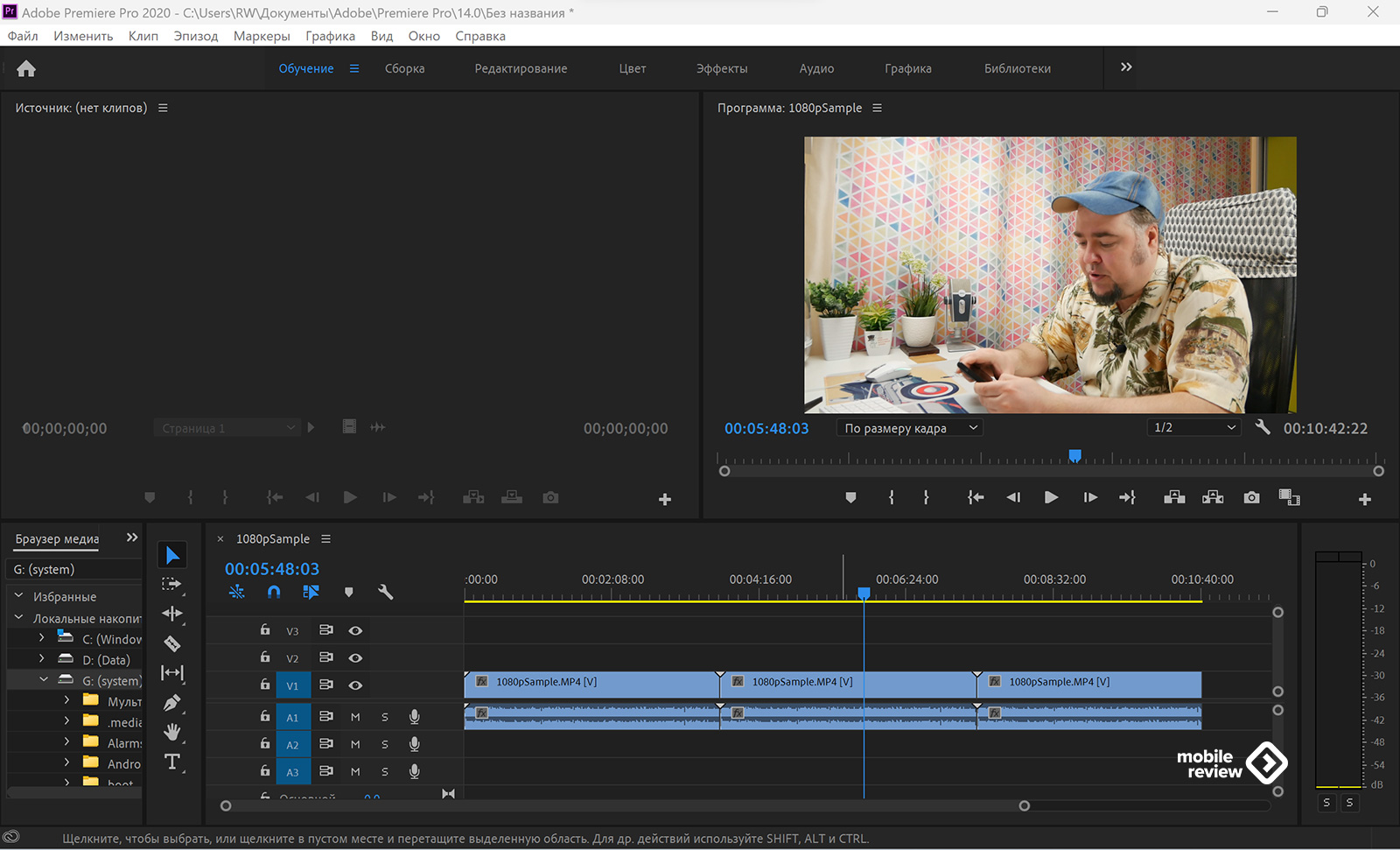
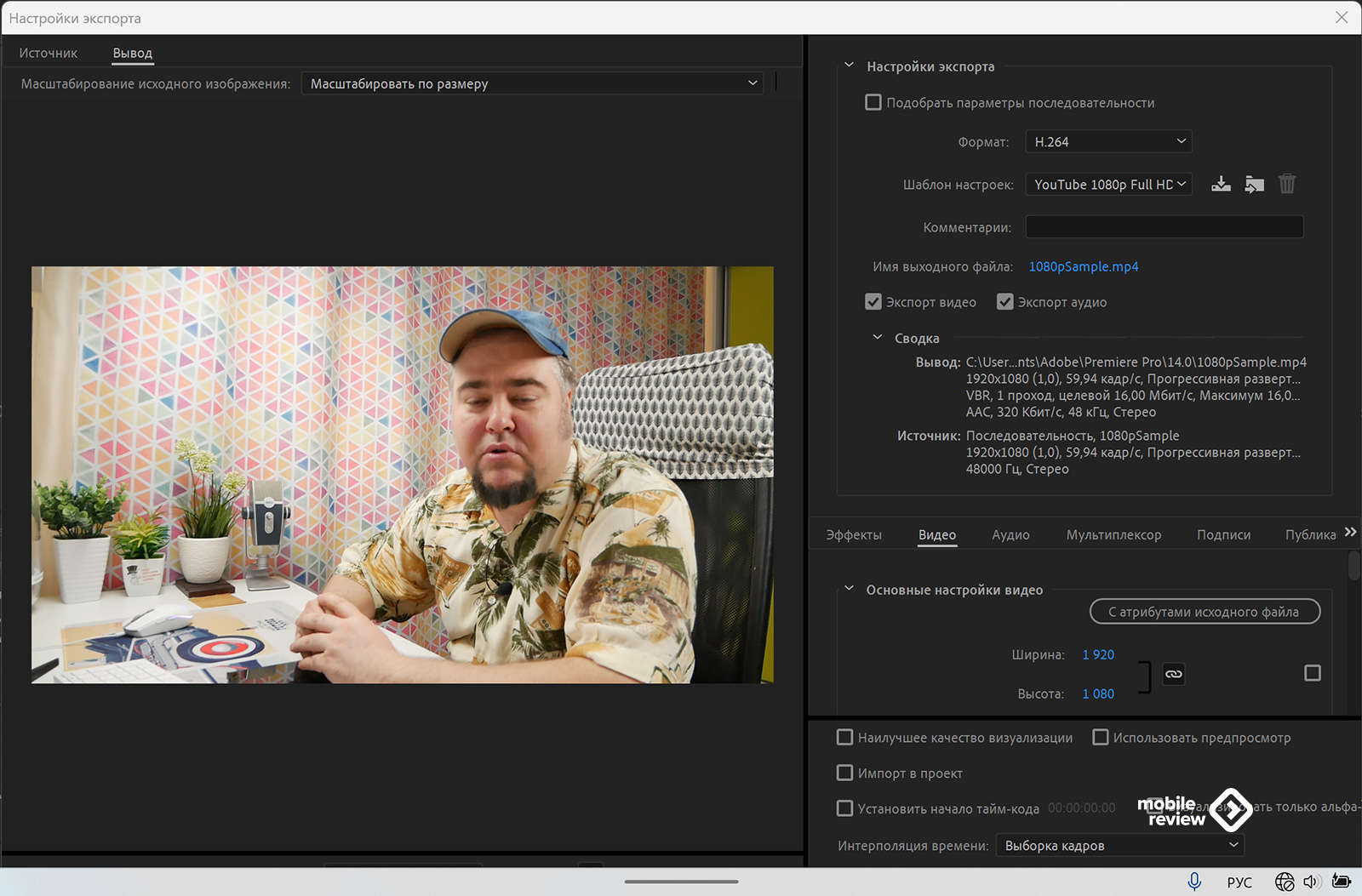
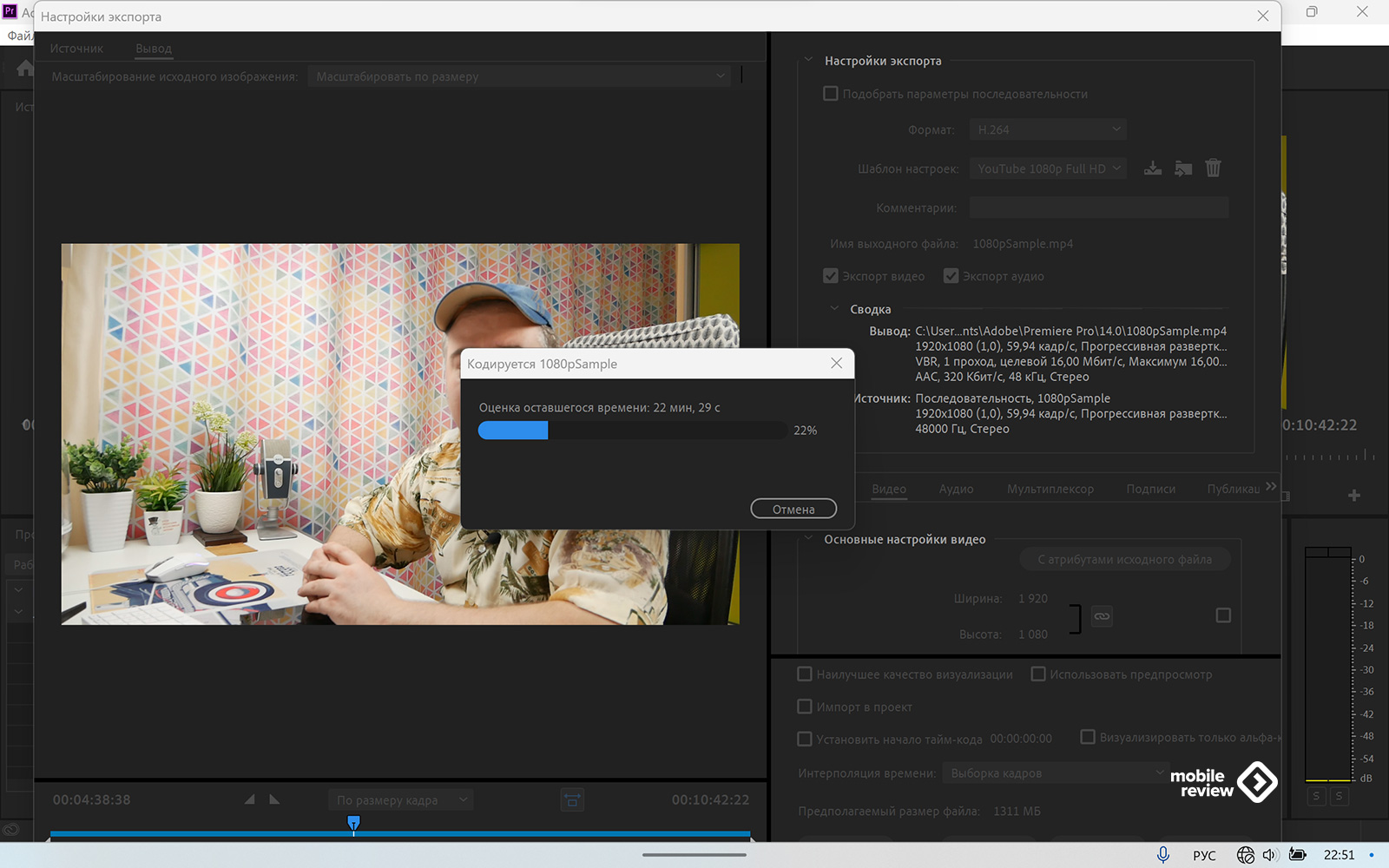
В Premiere редактировать FullHD видео – вообще без проблем. Но вот само кодирование длится долго: 10-минутный ролик «переваривается» в H.264 в течение 30 минут.
В общем, с несложными задачами MateBook E GO справляется хорошо.
«Железо»
Я уже говорил, что сердцем планшета является SoC Qualcomm Snapdragon 8cx GEN 3. Он объединяет в себе четыре высокопроизводительных ядра ARM Cortex-X1 (до 3 ГГц) и четыре меньших — ARM Cortex-A78 с частотой до 2,4 ГГц. Технологический процесс – 5 нм, причем на мощностях Samsung. Энергопотребление составляет порядка 7 Вт. Собственно, отсюда и невысокая производительность при тяжелых задачах.
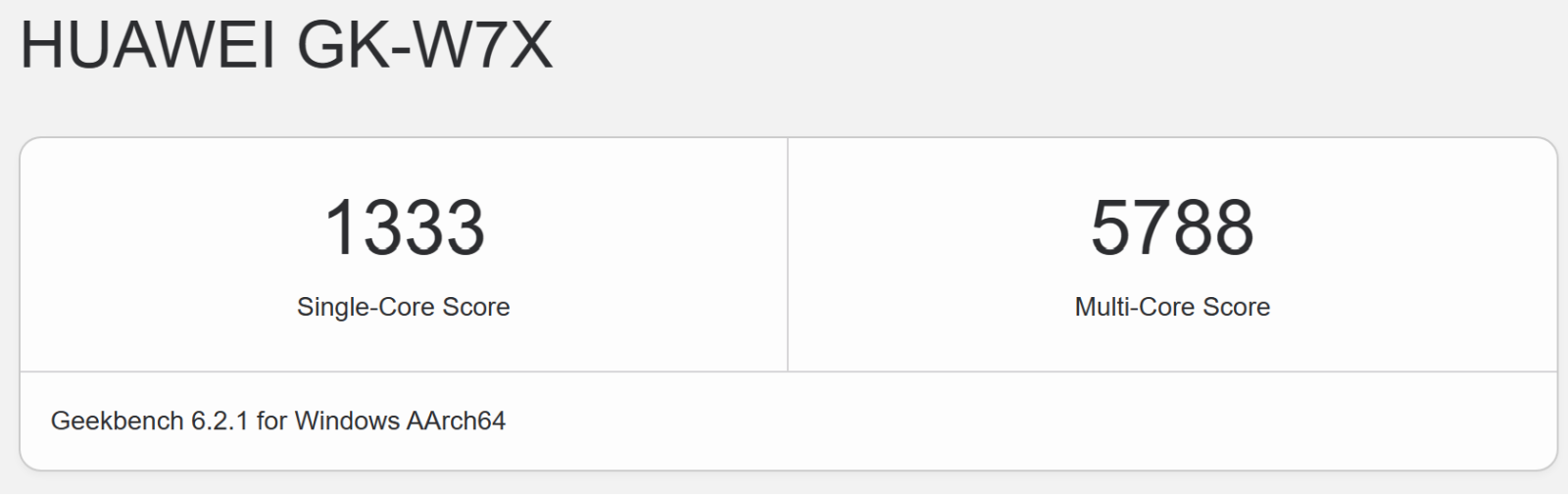
По сравнению с решением Snapdragon 8cx GEN 2, как утверждается, обеспечивается 85-процентный прирост быстродействия блока CPU и 60-процентное увеличение производительности блока GPU.
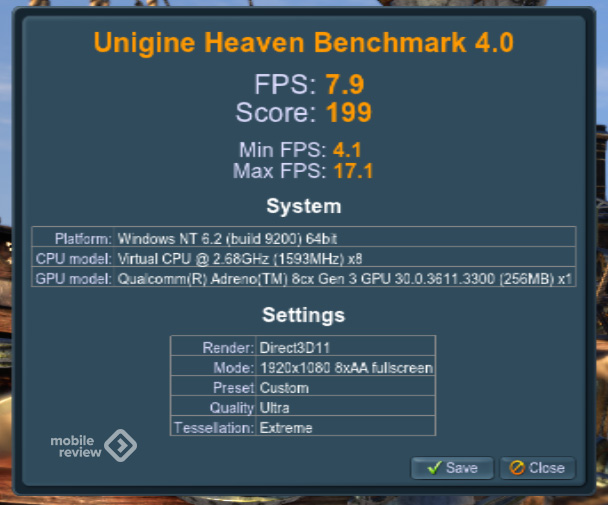

Кстати, за графику отвечает процессор Adreno 690: содержит 1536 шейдерных ALU. Тесты показывают, что это уровень AMD Radeon 680M.
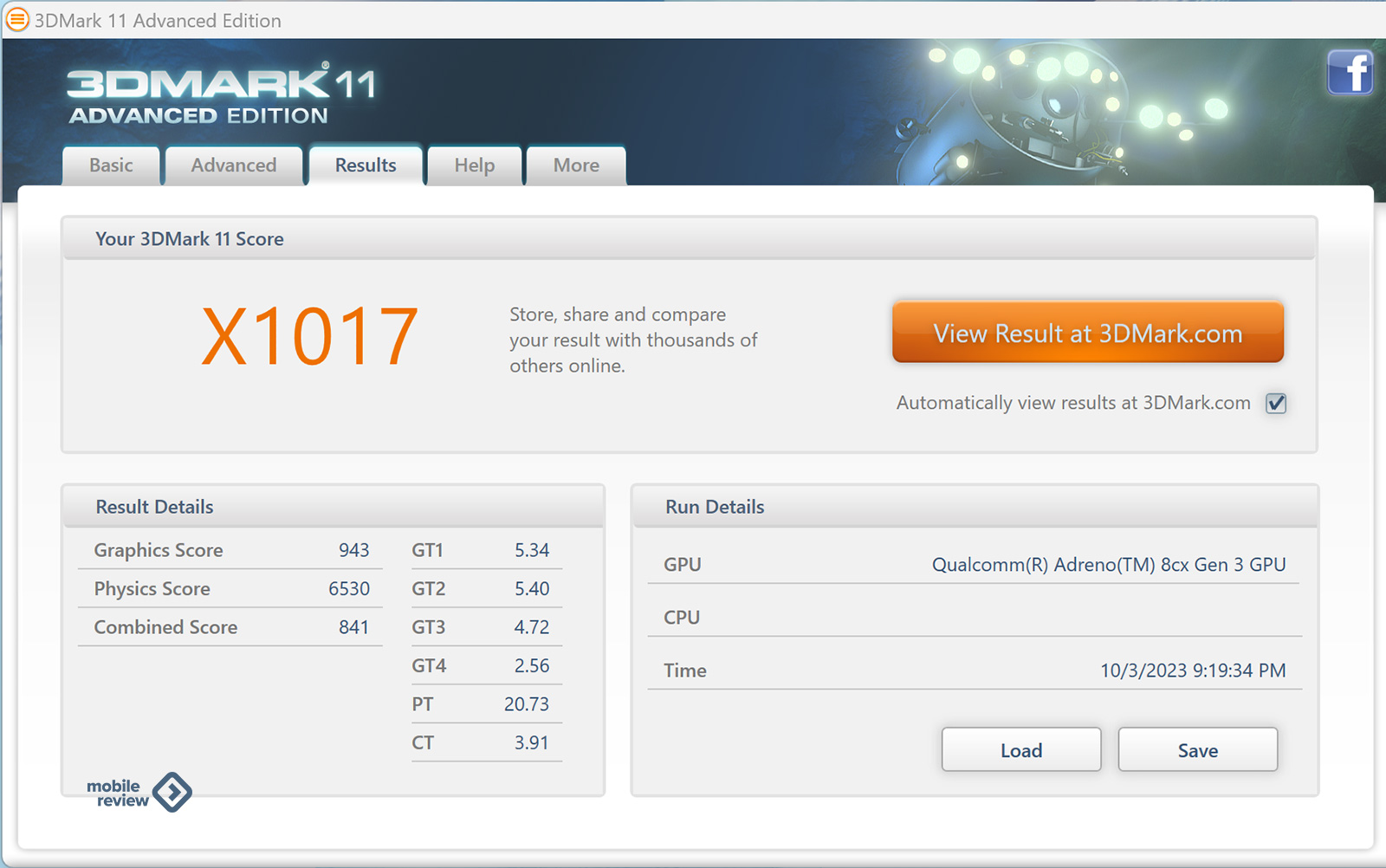
Snapdragon 8cx GEN 3 можно примерно сравнить с системой на кристалле Apple M1. Но тут уже в «бой» идет оптимизация: Windows против MacOS. Конечно, Apple для своей системы сделала все, чтобы пользователи остались довольны.
Если мы говорим о нагреве, то максимальная температура при нагрузке на процессор – 50 градусов по Цельсию (на тыльной части корпуса слева и справа на лицевой панели). В обычных задачах устройство остается слегка теплым. Активного охлаждения тут нет.
Что касается памяти, то в MateBook E GO установлено 16 ГБ ОЗУ типа LPDDR4x и накопитель 512 ГБ (PCI Express 3.0) со скоростью 2900/1500 МБ/с.
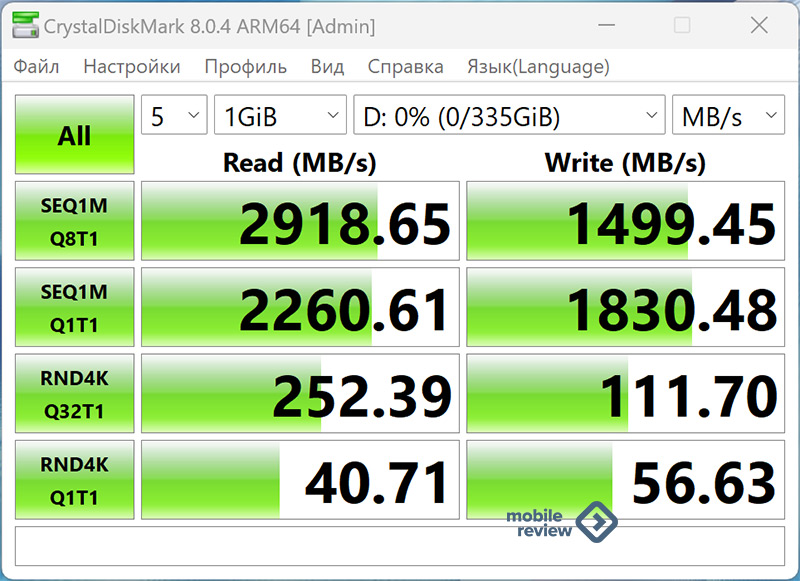
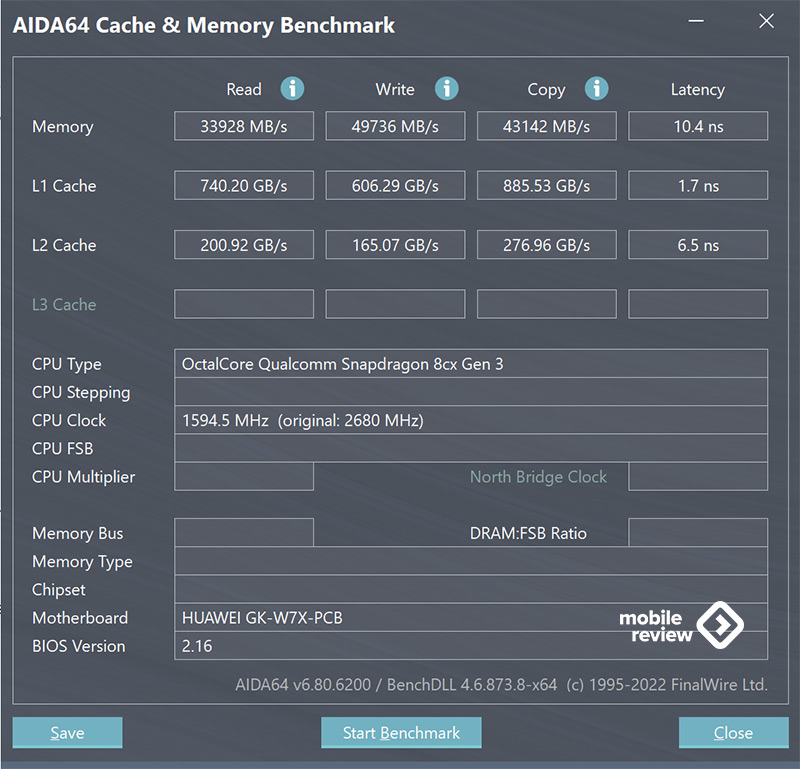
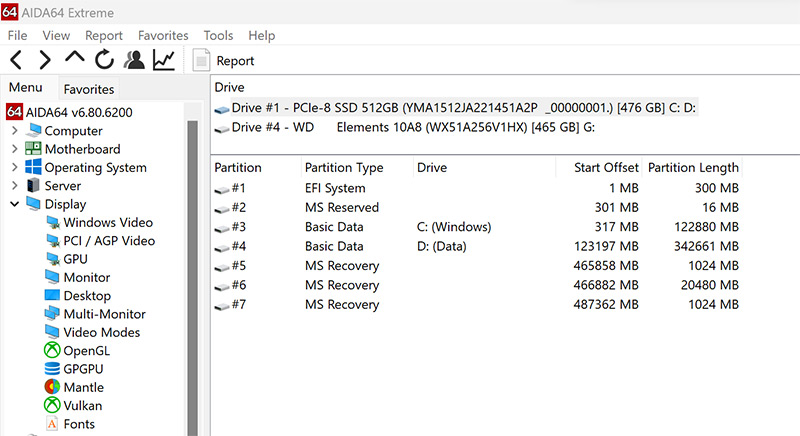
Сеть – Wi-Fi 6e и Bluetooth 5.3. Скорость Wi-Fi тут какая-то слабая – 50/40 Мбит/с и (5 ГГц) и 65/50 Мбит/с (2.4 ГГц). Почему так, сказать сложно, поскольку другие гаджеты в этой сети показывали минимум 300/300 Мбит/с.
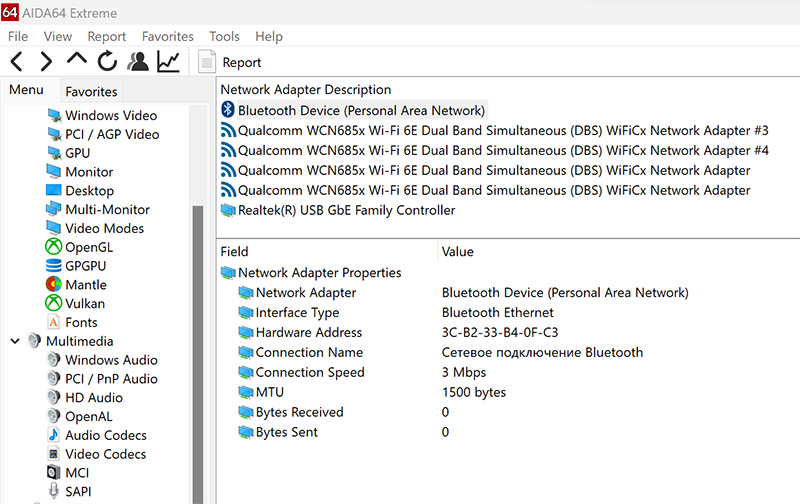
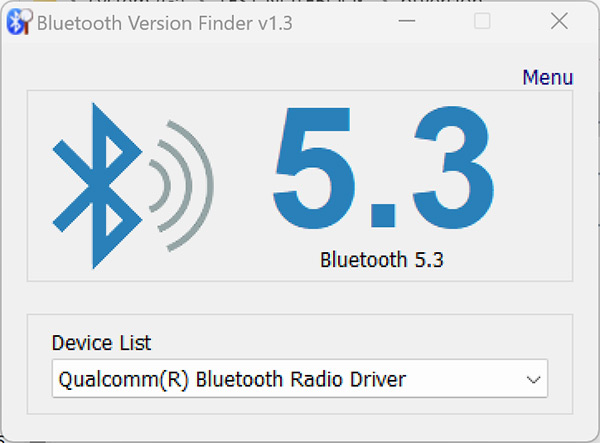
Камера
Основной модуль тут на 13 МП с автофокусом и вспышкой, фронтальный модуль на 8 МП без ИК-подсветки и вспышки.
Главная камера снимает обычно для планшета, качество подойдет разве что для предметной съемки при хорошем уровне освещения. Фронтальная камера неплохая, угол не очень широкий. В общем, для конференций этих модулей более чем достаточно.
Звук мне понравился, но опять применяется шумоподавление, которое «съедает» некоторые частоты: получается звук с легкими артефактами, как будто применили сильное сжатие.
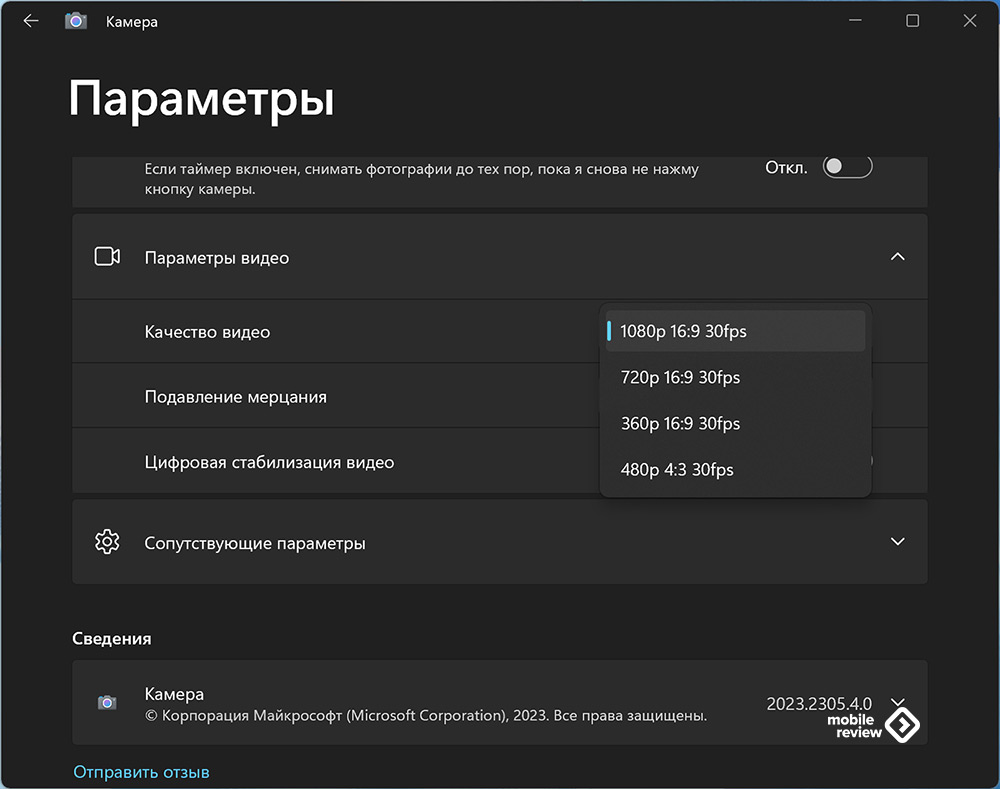
Примеры фото и видео:



Звук
Используются два динамики – справа и слева. Громкость как у «взрослых» ноутбуков: широкий динамический диапазон, красивая проработанная середина и адекватные данному устройству низкие частоты. Можно и музыку послушать, и фильмы посмотреть без каких-либо страданий. Звук классный!
Цена
Как вы понимаете, все дело в цене. То есть неважно, какие параметры будут у того или иного устройства, главное, чтобы ценовая политика была правильной.
Понятно, что MateBook E GO работает на Windows 11, тут отличный экран, довольно много памяти и длительная автономность. Но за 70 000 рублей обычный пользователь выберет какой-то классический ноутбук, чтобы вообще не думать, на какой архитектуре он работает. Например, Huawei D14 за 50 000 рублей.
То есть если бы E GO вышел по цене в районе 50 000 рублей, то вопросов бы не осталось: хочешь странный аппарат на «винде» — E GO, хочешь взять на Android – MatePad Air.
Впечатления
Странный, необычный, не для всех — это если описывать Huawei MateBook E GO одним предложением. Мне кажется, такое решение подойдет офисным работникам, которые привыкли показывать презентационные слайды, работать с таблицами Excel и документами Word без заморочек со сторонними приложениями. Просто для «печатной машинки» дороговато, а для «рабочей машинки» не хватает ресурсов процессора и системы.

Тем не менее, я был приятно удивлен, что на ARM-архитектуре можно жить: привычные Windows-программы ставятся без проблем, запускаются, и ими даже можно пользоваться. Гаджет для тех, кому необходим легкий гаджет для работы с «виндовыми» приложениями.